Используйте свой WiiMote в качестве геймпада, пульта дистанционного управления или даже мыши для компьютера с Linux. Если у вас есть Bluetooth, бесплатное приложение WiiCan — это отличный способ настроить WiiMote на все, что угодно.
Вы можете использовать Wii не так часто, как раньше, но это не значит, что вам нужно хранить свои WiiMotes в пыльном ящике. Если вы играете в игры на своем компьютере, вы можете использовать их для этого. Мы показали, как подключить WiiMote к компьютеру.
, используйте свой WiiMote как геймпад для Mac
и даже подключить его к устройству Android
, Но как насчет Linux?
Что ж, если вы искали термин «использовать WiiMote в качестве геймпада Linux», вы, вероятно, были разочарованы результатом — я знаю, что был. По крайней мере, пока я не обнаружил WiiCan. Это немного глючит, и не совсем прост в использовании, но работает.
Да, Wiican!
В первый раз, когда вы видите WiiCan, вы, возможно, растерялись, но не волнуйтесь: все просто, когда вы это поняли. То, что вы видите, это список потенциальных «отображений»:

По умолчанию программа включает в себя два сопоставления для использования WiiMote в качестве мыши (одно с ИК-панелью, одно без), сопоставление для использования контроллера Classic в качестве геймпада и другое для использования WiiMote и Nunchuck таким же образом. Вы также можете редактировать и создавать свои собственные сопоставления, программируя кнопки WiiMote для имитации всего: от игровых планшетов до мыши, до клавиш на клавиатуре, но об этом мы поговорим позже.
Пока просто знайте, что сопоставления с галочками рядом с ними будут отображаться, если вы щелкнете значок в трее приложения (естественно, WiiMote):
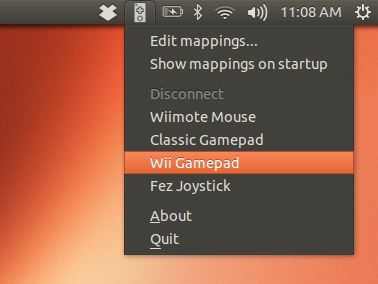
Нажмите здесь любой из вариантов, и вам будет предложено нажать кнопки 1 и 2 на WiiMote:

Это соединит ваш WiiMote и компьютер. В отличие от Wii, устройство не будет вибрировать при подключении, и ни один индикатор не покажет, что устройство подключено. Вы просто должны будете проверить это сами, играя в игру.
Вот я использую пользовательское сопоставление, которое я сделал для игры в Fez:
Готово с помощью WiiMote? Снова нажмите WiiMote в трее, затем нажмите «Отключить».
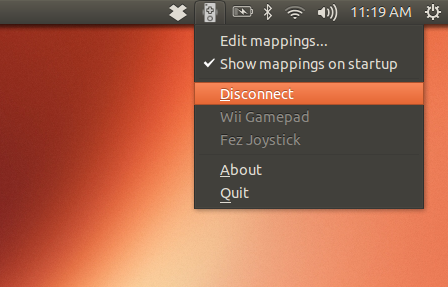
Радиосигналы, окружающие значок, отключатся, сообщая, что устройство отключено. Однако, если вы не уверены, просто нажмите кнопку «A» на WiiMote — если он отключен, синие индикаторы на нем должны кратковременно мигать.
Редактирование сопоставлений
Если все, что вы хотите сделать, это играть в игру, сопоставления по умолчанию более чем достаточно. Однако, если вы раздражаете результатом каким-то образом, у вас есть возможность создать собственное отображение. Я совершенно не смог найти простую документацию для этого, но собрал достаточно знаний, чтобы заставить Феса работать хорошо. Я собираюсь поделиться этим с вами.
Идите и откройте любое отображение. Вы увидите простой список функций WiiMote, за которым следует то, что они должны делать:
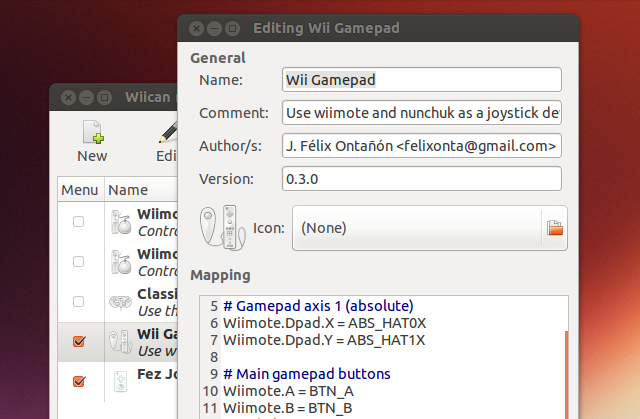
В приведенном выше примере оси X и Y панели WiiMote.Dpad отображаются как оси ABS (абсолютные), а кнопки A и B (соответственно) отображаются как кнопки A и B. Знак равенства, окруженный пробелами, отделяет кнопку с результатом, но откуда взялся этот странный язык, используемый здесь?
Вероятно, вы можете самостоятельно изучить входы Wii, просто изучая сопоставления, которые поставляются с программой. Для справки, однако, здесь все они есть.
Входы WiiMote
Для начала вот список кнопок на WiiMote:
- Wiimote.A
- Wiimote.B
- Wiimote.Minus
- Wiimote.Plus
- Wiimote.Home
- Wiimote.1
- Wiimote.2
DPad может быть отображен как DPad:
- Wiimote.Dpad.X
- Wiimote.Dpad.Y
Или, если хотите, в виде ряда кнопок:
- Wiimote.Up
- Wiimote.Down
- Wiimote.Left
- Wiimote.Right
Входы NunChuck
Для нунчака есть две кнопки:
- Nunchuk.C
- Nunchuk.Z
Кроме того, вы можете определить функцию осей X и Y для ручки монахини:
- Nunchuk.Stick.X
- Nunchuk.Stick.Y
Входы Classic Controller
Вы также можете отобразить каждую кнопку на Классическом контроллере, если она у вас есть:
- Classic.Minus
- Classic.Plus
- Classic.Home
- Classic.A
- Classic.B
- Classic.X
- Classic.Y
- Classic.ZL
- Classic.ZR
- Classic.L
- Classic.R
Классический контроллер может быть отображен как четыре отдельные кнопки, если вы хотите:
- Classic.Up
- Classic.Down
- Classic.Left
- Classic.Right
Или как Dpad, определенный осями X и Y:
- Classic.Dpad.X
- Classic.Dpad.Y
Вы также должны определить оси X и Y для оставшихся двух аналоговых джойстиков:
- Classic.LStick.X
- Classic.LStick.Y
- Classic.RStick.X
- Classic.RStick.Y
- Classic.LAnalog
- Classic.RAnalog
Потенциальные действия
Так что это покрывает первую часть строки в отображении: кнопки WiiMote. Как насчет команд этих триггеров? Вы также можете изучить большинство из них, изучив прилагаемые сопоставления, но вот краткое руководство.
Самое очевидное, что вы можете сделать, это сопоставить кнопки с клавишами на клавиатуре. «KEY_1» будет клавишей 1 на вашей клавиатуре; «KEY_A», клавиша A; «KEY_LEFTCONTROL» левая клавиша управления. Вы поняли идею.
Концепция не отличается для кнопок геймпада. «BTN_A» будет кнопкой «A»; «BTN_START», кнопка «Пуск».
Файл с именем action_enum.txt описывает все возможные действия, которые я не мог бы перечислить здесь. Вот копия этого списка с сайта abstrakraft.org. Это долго, но с его помощью вы можете найти правильное название каждой клавиши и кнопки, о которых вы думаете.
Потенциально вы можете создавать свои собственные сопоставления для чего угодно. Вы можете создать пульт для своего любимого медиаплеера, сопоставив сочетания клавиш с WiiMote. Вы можете настроить WiiMote для работы с игрой, которая не поддерживает геймпады. Или вы можете настроить игру так, чтобы она работала не так, как вы хотите.
Вот что я сделал с Фесом. Вот сопоставление, которое я сделал, но главное отличие в том, что я настроил DPad WiiMote для работы в качестве отдельных кнопок и изменил кнопки «Плюс» и «Минус» на обычные кнопки вместо «Пуск» и «Выбор»:
# Gamepad axis 0 (analog)
Nunchuk.Stick.X = ABS_X
Nunchuk.Stick.Y = ABS_Y<
# Main gamepad buttons
Wiimote.A = BTN_A
Wiimote.B = BTN_B
Nunchuk.C = BTN_C
Nunchuk.Z = BTN_Z
# Other gamepad buttons
Wiimote.Home = BTN_5
Wiimote.Minus = BTN_6
Wiimote.Plus = BTN_7
Wiimote.1 = BTN_8
Wiimote.2 = BTN_9
Wiimote.Up=BTN_1
Wiimote.Down=BTN_2
Wiimote.Left=BTN_3
Wiimote.Right=BTN_4
Результат все еще требовал, чтобы я настраивал вещи в игре, но в конечном итоге работал лучше, чем могло бы быть по умолчанию.
Скачать WiiCan
Готовы начать? Загрузите WiiCan с сайта fontanon.org. В GetDeb для Debian / Ubuntu вы найдете пакет и исходный код для других дистрибутивов.
Обратите внимание, что после установки вы, вероятно, не сможете использовать программное обеспечение - при нажатии на иконку в трее WiiMote появляется загадочное сообщение. Существует быстрое решение для этого на UbuntuForums.org. Откройте Терминал и вставьте следующее:
sudo gedit /etc/udev/rules.d/76-wiican.rulesЭто создаст новый документ, в который вы должны вставить следующий код:
KERNEL=="uinput", MODE:="0666"Сохраните документ. Это создает правило udev, которое позволяет вам использовать WiiCan без прав администратора. Перезагрузитесь, и вы должны быть готовы к работе.
Заключение
Это приложение заняло у меня некоторое время, чтобы понять, но я рад, что нашел время. Играть в Fez гораздо веселее с моим WiiMote, чем с моей клавиатурой, и я не могу дождаться, чтобы попробовать другие забавные способы использования.
Ребята, вы создаете какие-нибудь классные сопоставления для WiiCan? Пожалуйста, поделитесь ими ниже. Также дайте мне знать, какой-нибудь более простой способ настроить вещи, потому что я всегда люблю учиться у вас. Спасибо!



![Fedora против openSUSE против CentOS: какой дистрибутив использовать? [Linux]](https://helpexe.ru/wp-content/cache/thumb/c3/7396d91cada3bc3_150x95.jpg)

![Слушайте свою музыку в Spotify бесплатно без вина [Linux]](https://helpexe.ru/wp-content/cache/thumb/78/c121d0fb2c5cc78_150x95.png)